文章詳情頁
Win10放大鏡視圖改為鏡頭步驟介紹
瀏覽:100日期:2022-12-04 17:27:31
使用Windows的小伙伴有時候在瀏覽一些字體比較小的內容時會使用放大鏡功能,但是使用全屏放大的話有些小伙伴覺得看起來有些不適應,這個時候可以改成鏡頭放大,效果就好多了,下面就跟著小編一起來看看具體設置方法吧。
方法/步驟分享:
1、我們在右下方單擊圖標打開設置找到輕松使用
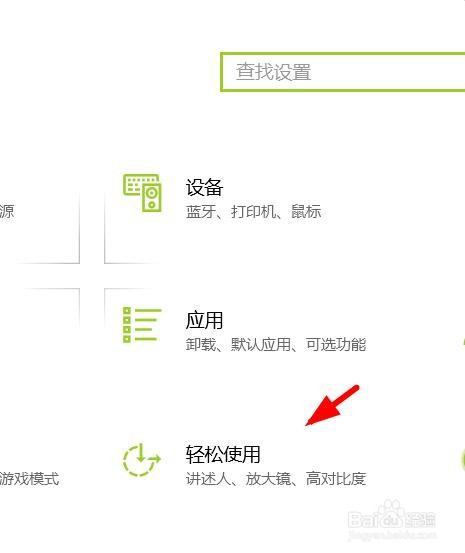
2、我們就可以在輕松使用中找到放大鏡
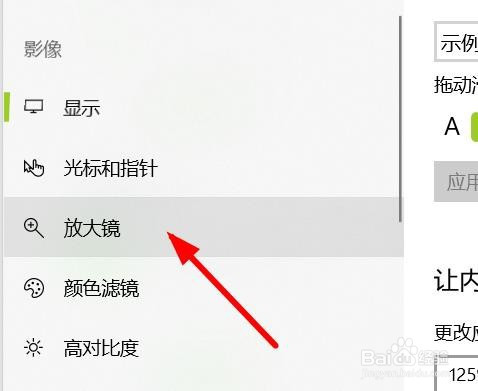
3、這時候我們打開放大鏡
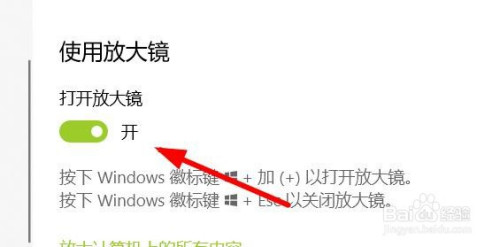
4、在放大鏡中就可以看到視圖
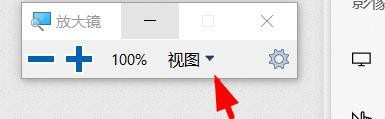
5、我們下拉看到鏡頭選中
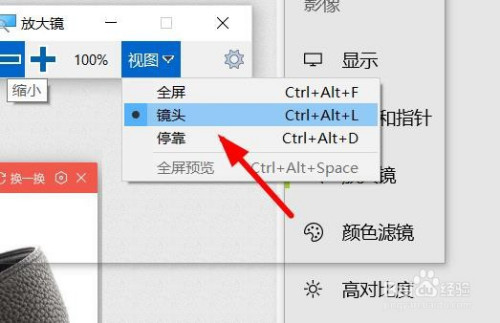
6、我們就發現鼠標的地方顯示鏡頭的效果
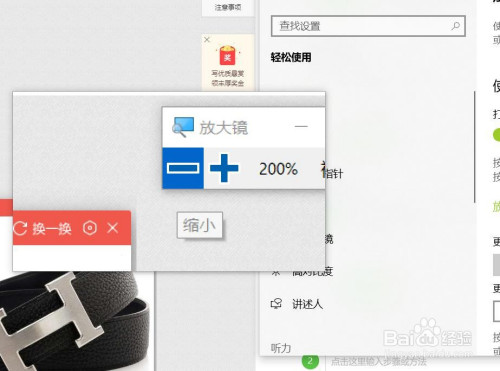
看了這么多,你學會了嗎?想要獲得最新資訊就來IE瀏覽器中文網站!簡單易懂的軟件教程、令人耳目一新的游戲玩法這里統統都有,更多精彩不容錯過!
上一條:win10顯示文件后綴名方法分享下一條:win10防火墻開啟步驟分享
相關文章:
1. mac鼠標主按鈕怎么更改? Mac設置鼠標主按鈕的技巧2. 世界上最流行的操作系統不是Linux或者Windows,而是MINIX3. issch.exe是什么進程?issch.exe是不是病毒?4. FreeBSD為powerd設置cpu最小工作頻率5. 統信UOS系統怎么設置鼠標樣式? UOS更改鼠標形狀的技巧6. Thinkpad e580筆記本怎么繞過TPM2.0安裝Win11系統?7. 如何從Windows 10升級到Windows 11?Win10升級到Win11的正確圖文步驟8. AIX上克隆rootvg的操作方法 9. 讓修改過的注冊表快速生效的方法10. ntoskrnl.exe是什么進程?Win8系統ntoskrnl.exe進程介紹
排行榜

 網公網安備
網公網安備